
সুচিপত্র:
- ধাপ 1: আপনার প্রয়োজনীয় উপাদান সংগ্রহ করা।
- ধাপ 2: সিস্টেম আর্কিটেকচার
- ধাপ 3: আপনার ESP কনফিগার করা
- ধাপ 4: আপনার হার্ডওয়্যার সংযুক্ত করা: ESP এর সাথে সেন্সর।
- পদক্ষেপ 5: ESP8266 কে Adafruit IO এর সাথে সংযুক্ত করা: Adafruit IO অ্যাকাউন্ট তৈরি করা
- ধাপ 6: ESP8266 কে Adafruit IO এর সাথে সংযুক্ত করা: ফিড তৈরি করা
- ধাপ 7: Adafruit IO এর সাথে ESP8266 সংযুক্ত করা: ড্যাশবোর্ড তৈরি করা
- ধাপ:: ESP8266 কে Adafruit IO এর সাথে সংযুক্ত করা: অতিস্বনক সেন্সরের জন্য কোড তৈরি করা
- ধাপ 9: IFTTT, IFTTT কে Adafruit এর সাথে সংযুক্ত করুন
- ধাপ 10: IFTTT এ অ্যাপলেট তৈরি করুন
- ধাপ 11: অ্যাডাফ্রুট থেকে ট্রিগার তৈরি করুন
- ধাপ 12: জিমেইল, গুগল ক্যালেন্ডার এবং আইএফটিটিটি অ্যাপে বিজ্ঞপ্তি তৈরি করুন।
- ধাপ 13: পরীক্ষা
- ধাপ 14: জ্যাপিয়ার পরিষেবা ব্যবহার করা
- ধাপ 15: IFTTT স্তর থেকে সিস্টেম টিগার করা
- ধাপ 16: ভবিষ্যতের সুযোগ: পণ্যের শিল্পায়ন
- ধাপ 17: সম্ভাব্য সমস্যার মুখোমুখি হতে পারেন
- ধাপ 18: শেষের দিকে …
- লেখক John Day [email protected].
- Public 2024-01-30 08:00.
- সর্বশেষ পরিবর্তিত 2025-01-23 14:36.

ওহে
এই নির্দেশযোগ্য কিভাবে আইওটি ভিত্তিক লন্ড্রি বিজ্ঞপ্তি সিস্টেম তৈরি করতে হয় তার ধাপে ধাপে ভূমিকা দেয়।
ডিভাইসটি আপনার ড্রয়ার এবং লন্ড্রি ব্যাগে সংযুক্ত আছে। এখানে ডেমোর স্বার্থে, আমরা দুটি ড্রয়ার এবং একটি লন্ড্রি ব্যাগ নিয়েছি। এটি ড্রয়ার/লন্ড্রি ব্যাগ কতটা খালি/পূর্ণ তা অনুভব করে এবং ব্যবহারকারীকে জানায় যে লন্ড্রি করা দরকার। এটি একটি অতিস্বনক সেন্সর ব্যবহার করে যা মূলত ডাবের ফাঁকা স্থান পরিমাপ করে। সেন্সরটি একটি ESP- এর সাথে সংযুক্ত থাকে যা পরিবর্তে ক্লাউড সার্ভিসের সাথে সংযুক্ত থাকে। ক্লাউড সার্ভিসটি IFTTT- এর সাথে সংযুক্ত যা ব্যবহারকারীকে ইমেল, এসএমএস, গুগল ক্যালেন্ডার ইভেন্টের মাধ্যমে বিজ্ঞপ্তি পাঠাতে অ্যাপলেট ব্যবহার করে। মেঘটি একটি ডাহবোর্ড নিয়ে আসে যার উপর সমস্ত ডাবের অবস্থা দেখা যায়। যখন মেঘ দেখবে যে আপনার পরিষ্কার কাপড় ফুরিয়ে যাচ্ছে, তখন এটি অ্যাপলেটকে আপনাকে অবহিত করার নির্দেশ দেয়। এ ছাড়াও, অ্যাপলেট ক্লাউডকে প্রতিদিন নিয়মিতভাবে ডেটা চেক করার নির্দেশ দেয়। এটি প্রতিদিন একবার বা প্রতি ঘণ্টায় হতে পারে, ব্যবহারকারীর এটি কেমন হতে চায় তার উপর নির্ভর করে। এই সিস্টেমটি তৈরির জন্য বিস্তারিত নির্দেশাবলী নীচে বর্ণিত হয়েছে।
ধাপ 1: আপনার প্রয়োজনীয় উপাদান সংগ্রহ করা।

আপনার প্রয়োজন হবে:
1. 3 অতিস্বনক সেন্সর HC SR04 (5V)
2. 3 ESP8266 12 (5V)
3. 3 9V ব্যাটারি
4. 3 5V potentiometers (ESPs এবং সেন্সরগুলিকে শক্তি দিতে)
5. মহিলা থেকে মহিলা এবং পুরুষ থেকে মহিলা সংযোগকারীদের একটি গুচ্ছ
6. ব্যাটারি কেস
আপনি অ্যামাজনে এই জিনিসগুলি সহজেই কিনতে পারেন। সেন্সর এবং ইএসপি সত্যিই সস্তা যদি আপনি তাদের মধ্যে 6 টি দিয়ে প্যাক কিনেন।
ধাপ 2: সিস্টেম আর্কিটেকচার

সিস্টেমের স্থাপত্য ছবি থেকে বোঝা যায়। সেন্সরগুলি ইএসপিগুলির সাথে সংযুক্ত। ইএসপি ডাটা (দূরত্ব) অ্যাডাফ্রুটকে পাঠায় যা পরে কন্টেইনারগুলি কতটা পূর্ণ তা দেখার জন্য প্রক্রিয়া করা হয়। কোন ড্রয়ারটি কতটা খালি এবং লন্ড্রি ব্যাগটি কতটা পূর্ণ তার উপর নির্ভর করে ব্যবহারকারী বিজ্ঞপ্তি পাবেন এবং আগামীকাল লন্ড্রি করতে হবে। আইএফটিটিটি অ্যাডাফ্রুট থেকে ট্রিগার করা হয়েছে এবং জিএমইয়ের মাধ্যমে ইমেল পাঠানো, ক্যালেন্ডারে একটি ইভেন্ট তৈরি করা বা আইএফটিটিটি অ্যাপের মাধ্যমে বিজ্ঞপ্তি প্রেরণ করা হোক না কেন ব্যবস্থা নিন। এই ডিভাইসটিতে একটি ড্যাশবোর্ড রয়েছে যা যেকোন ব্রাউজারে খোলা যায়। ড্যাশবোর্ড অ্যাডাফ্রুট পরিবেশ ব্যবহার করে হার্ডওয়্যারের সাথে সংযুক্ত থাকে যা সেন্সর থেকে রিডিং দেখায়। তদুপরি, এই স্তর থেকে ড্যাশবোর্ড থেকে ইএসপি চালু এবং বন্ধ করা সম্ভব।
ধাপ 3: আপনার ESP কনফিগার করা



আপনি সহজেই আপনার ESP কে Arduino IDE এর সাথে সংযুক্ত করে পরিচালনা করতে পারেন। আপনার যা দরকার তা হল এর জন্য লাইব্রেরিগুলি ডাউনলোড এবং কনফিগার করা। আপনি নীচের পদক্ষেপগুলি অনুসরণ করতে পারেন:
1. Arduino IDE এর সর্বশেষ সংস্করণটি ডাউনলোড করুন।
2. আপনার IDE খুলুন, ফাইল <preferences- এ যান এবং অতিরিক্ত বোর্ড ম্যানেজারে নিচের লিঙ্কটি অনুলিপি করুন এবং পছন্দসই ট্যাব বন্ধ করতে ঠিক আছে ক্লিক করুন।
arduino.esp8266.com/stable/package_esp8266…
3. সরঞ্জাম <বোর্ড ম্যানেজার <এ যান এবং ESP8266 অনুসন্ধান করুন এবং সংস্করণ 2.4.1 ইনস্টল করুন। আপনি আপনার IDE এর ভলিউমের উপর নির্ভর করে অন্যান্য সংস্করণ ইনস্টল করতে পারেন। কিন্তু তার কাজ সবচেয়ে ভালো।
এত কিছুর পরে, বোর্ড নোডএমসিইউ 1.0 বেছে নিন। এখন আপনি একটি Arduino (বা এমনকি ভাল) মত আপনার ESP ব্যবহার করতে প্রস্তুত।
4. একবার আপনি আপনার ESP কে Arduino এর মত ল্যাপটপের সাথে সংযুক্ত এবং কাজ করা শেষ করে, পরবর্তী স্তরে যান এবং আপনার ওয়াইফাই বা আপনার মোবাইল হটস্পটের সাথে সংযোগ স্থাপন করুন।
ধাপ 4: আপনার হার্ডওয়্যার সংযুক্ত করা: ESP এর সাথে সেন্সর।


এখানে কিভাবে আপনার সেন্সর সংযুক্ত করতে হবে এবং এটি কোড করতে হবে যাতে এটি আপনাকে ডাবের মধ্যে খালি জায়গা দেয়।
1. সেন্সর Vcc NodeMCU VUpin এর সাথে সংযুক্ত। যদি আপনি এটি 3.3V এর সাথে সংযুক্ত করেন, আপনার সেন্সর কাজ করবে না, যেহেতু এর অপারেটিং ভোল্টেজ 5V।
2. সেন্সর GND NodeMCU GND এর সাথে সংযুক্ত।
3. সেন্সর ট্রিগার পিন NodeMCU ডিজিটাল I/O D4 এর সাথে সংযুক্ত।
4. সেন্সর ইকো পিন NodeMCU ডিজিটাল I/O D3 এর সাথে সংযুক্ত।
এর পরে আপনি আপনার অতিস্বনক কাজ করছে কিনা তা দেখতে নিচের কোডটি লিখতে পারেন। আপনি সেন্সর, কোড এবং ইএসপি ঠিকঠাক কাজ করছেন তা প্রতিষ্ঠিত করার পরে, আপনি আপনার ইএসপি ওয়াইফাইতে সংযুক্ত করতে পারেন এবং এটি কাজ করছে কিনা তা পরীক্ষা করতে পারেন। কিন্তু এটি করে, হার্ডওয়্যার সংযোগগুলি নীচে বিস্তারিতভাবে একটু পরিবর্তন হবে। কিন্তু তার আগে নিশ্চিত করুন যে আপনি আপনার 9V ব্যাটারিকে POTs এর সাথে সংযুক্ত করেছেন এবং সেগুলি 5V আউটপুট ভোল্টেজের জন্য সমন্বয় করা হয়েছে। আপনি আপনার ইএসপিগুলি পোড়াতে চান না (তারা খারাপ গন্ধ)।
1. ESP Vin এবং সেন্সর Vcc ব্যাটারির পজিটিভের সাথে সংযুক্ত।
2. ESP GND এবং সেন্সর GND ব্যাটারির নেগেটিভের সাথে সংযুক্ত। গ্রাউন্ডকে সাধারণ করতে ভুলবেন না অন্যথায় আপনার সেন্সর এলোমেলো তথ্য দেবে।
3. সেন্সর ট্রিগার পিন NodeMCU ডিজিটাল I/O D4 এর সাথে সংযুক্ত।
4. সেন্সর ইকো পিন NodeMCU ডিজিটাল I/O D3 এর সাথে সংযুক্ত।
অতিস্বনক সেন্সর কিভাবে কাজ করে এবং এটি কিভাবে কোডেড হয় সে সম্পর্কে তার একটু।
সেন্সরটি মূলত একটি পালস পাঠায় এবং এটি প্রতিফলিত না হওয়া পর্যন্ত সময় দেয় এবং সেন্সরে ফিরে আসে। সময় এবং শব্দের গতির উপর ভিত্তি করে আমাদের দূরত্ব তৈরি করতে হবে। এটি মূলত আমরা এখানে কি করেছি। সেন্সর নিজেই কেবল এটির "ECHO" পিনটি ধরে রাখে একটি প্রবাহিত তরঙ্গ থেকে প্রতিফলন (প্রতিধ্বনি) গ্রহণ করতে যে সময় লাগে তার সাথে সামঞ্জস্যপূর্ণ সময়ের জন্য। মডিউল শব্দ তরঙ্গ একটি বিস্ফোরণ পাঠায়, একই সময়ে এটি ইকো পিনে ভোল্টেজ প্রয়োগ করে। মডিউল শব্দ তরঙ্গ থেকে প্রতিফলন ফিরে পায় এবং ইকো পিন থেকে ভোল্টেজ অপসারণ করে। দূরত্বের ভিত্তিতে ইএসপি -তে ডেটা পাঠানোর জন্য অতিস্বনক সেন্সরে একটি পালস উৎপন্ন হয়। শুরু নাড়ি প্রায় 10us এবং PWM সংকেত দূরত্বের ভিত্তিতে 150 us-25us হবে। যদি কোন বাধা না থাকে, তাহলে ESP এর জন্য একটি 38us পালস তৈরি করা হয় যাতে নিশ্চিত করা যায় যে কোন বস্তু সনাক্ত করা হয়নি।
D = 1/2 × T × C; D হল দূরত্ব, T হল নির্গমন ও অভ্যর্থনার মধ্যবর্তী সময়, এবং C হল সোনিক গতি, মান 1/2 দ্বারা গুণিত হয় কারণ T হল যাওয়া-ফেরার দূরত্বের সময়।
উপরের চিত্রের মতো এইগুলিকে একসাথে সংযুক্ত করুন এবং এটি আপনার ডাবের ভিতরে উপরে রাখুন।
পদক্ষেপ 5: ESP8266 কে Adafruit IO এর সাথে সংযুক্ত করা: Adafruit IO অ্যাকাউন্ট তৈরি করা


অতিস্বনক সেন্সর এবং ESP8266 কে ক্লাউড অ্যাডাফ্রুট আইও পরিষেবা (MQTT প্রোটোকল ব্যবহার করে) সংযুক্ত করার জন্য বেছে নেওয়া হয়েছিল।
এমকিউটিটি একটি সহজ এবং অত্যন্ত হালকা ওজনের প্রোটোকল, যা ডিভাইসগুলিকে ডেটা প্রকাশ করতে দেয় (ডিভাইস থেকে সার্ভারে) এবং সাবস্ক্রাইব ডেটা (সার্ভার থেকে ডেটা সংগ্রহ)। এই সমাধানের সহজতা MQTT দালাল দ্বারা সরবরাহ করা হয়, যা এই ক্ষেত্রে Adafruit. IO। এর মাধ্যমে ডিভাইসগুলি বার্তা পাঠাতে এবং গ্রহণ করতে সক্ষম হয়।
নিবন্ধন করতে ওয়েবসাইটে প্রবেশ করুন: https://io.adafruit.com/ এবং ক্লিক করুন বিনামূল্যে শুরু করুন। পরবর্তী সাইটে ব্যবহারকারীর ব্যক্তিগত তথ্য দেওয়া উচিত এবং অ্যাকাউন্ট তৈরি করুন বোতামে ক্লিক করুন। নিবন্ধনের পরে ব্যবহারকারীকে একটি অ্যাকাউন্টের হোম বিভাগে সরানো হয়। অতিস্বনক সেন্সরগুলির জন্য আরও একটি কোড লেখার জন্য গুরুত্বপূর্ণ এআইও কী (বোতাম দেখুন এআইও কী) উভয়ের জন্য: ব্যবহারকারীর নাম এবং সক্রিয় কী।
এখন আমরা ফিড (যা সেন্সর ডেটা মান ধারণ করে) এবং ড্যাশবোর্ড তৈরি করতে প্রস্তুত, যার উপর লন্ড্রি সিস্টেম পর্যবেক্ষণ করা সম্ভব হবে।
ধাপ 6: ESP8266 কে Adafruit IO এর সাথে সংযুক্ত করা: ফিড তৈরি করা


এই প্রকল্পের জন্য 6 টি ভিন্ন ফিড ব্যবহার করা হয়েছিল:
- ফিডগুলি চালু/বন্ধ- ফিডগুলি যা পরিমাপ পেতে ESP8266 সক্রিয়/নিষ্ক্রিয় করে। শক্তি ব্যবস্থাপনার কারণে যোগ করা হয়েছে। (ফিড: ড্রয়ার -1-অনঅফ, ড্রয়ার -2-অন-অফ, লন্ড্রি-ব্যাগ-অন-অফ)।
- ফিড পড়া-ফিড যা, অতিস্বনক সেন্সর (ড্রয়ার -১, ড্রয়ার -২, লন্ড্রি-ব্যাগ) থেকে স্টোর ডেটা পাচ্ছে।
একটি ফিড তৈরি করা
- ফিড বিভাগ লিখুন
- অ্যাকশনে ক্লিক করুন এবং একটি নতুন ফিড তৈরি করুন
- পূরণ করুন: ফিডের নাম (এখানে প্রথম ড্রয়ারের জন্য- ড্রয়ার -1, এবং সংক্ষিপ্ত বিবরণ)
একই ভাবে আরও পাঁচটি ফিড তৈরি করুন। মনে রাখবেন যে নামগুলি আরও ESP8266 এর কোড ডেভেলপমেন্টের জন্য ব্যবহার করা হবে।
ফিড প্রস্তুত, তবে একই সময়ে সমস্ত রিডিং চেষ্টা করার সহজ উপায় নেই। এজন্য ড্যাশবোর্ড দরকার।
ধাপ 7: Adafruit IO এর সাথে ESP8266 সংযুক্ত করা: ড্যাশবোর্ড তৈরি করা



ড্যাশবোর্ড তৈরি করা ড্যাশবোর্ড বিভাগে শুরু হয়। অ্যাকশন বোতামে ক্লিক করুন (একইভাবে ফিড বিভাগে)-> একটি নতুন ড্যাশবোর্ড তৈরি করুন-> নাম পূরণ করুন (এই ক্ষেত্রে: আপনার_ লন্ড্রি_ সিস্টেম) এবং সংক্ষিপ্ত বিবরণ-> তৈরি করুন বোতামে ক্লিক করুন। এর পরে আপনি ড্যাশবোর্ডে প্রবেশ করতে পারবেন।
ড্যাশবোর্ডে একটি নতুন ব্লক তৈরি করুন বোতামে ক্লিক করুন। এই অ্যাপ্লিকেশনের জন্য আমাদের তিন ধরনের ব্লক প্রয়োজন:
- 3x টগল (সেন্সিং চালু এবং বন্ধ করার জন্য)
- 3x গেজ (ড্রয়ার/লন্ড্রি ব্যাগে প্রকৃত স্তর দেখাচ্ছে)
- 3x লাইন চার্ট (historicalতিহাসিক তথ্য দেখাচ্ছে)
টগল করুন
- টগল আইকনে ক্লিক করুন।
- প্রথমে অন/অফ ফিড বেছে নিন, যেমন ড্রয়ার -১-অন-অফ।
- ব্লক শিরোনাম যুক্ত করুন যেমন পরিষ্কার টি-শার্ট- ড্রয়ার 1. ব্লক তৈরি করুন ক্লিক করুন।
ড্যাশবোর্ডের উপরের কোণে টগলটি রাখুন। একই ভাবে বাকি অন/অফ ফিডগুলিকে Toogle এর সাথে সংযুক্ত করুন।
গেজ
- গেজ আইকনে ক্লিক করুন।
- প্রথম তথ্য সংগ্রহের ফিড বাছুন: ড্রয়ার -1।
- সেই অনুযায়ী ডেটা পূরণ করুন: ব্লক শিরোনামের জন্য: ক্লিন টি-শার্ট- ড্রয়ার 1, গেজ ম্যাক্স ভ্যালু (ড্রয়ারের গভীরতার উপর নির্ভর করে- এটি এই ক্ষেত্রে 10), নিম্ন/উচ্চ ওয়ারিনিং মান (গেজের রঙ পরিবর্তন)।
ড্যাশবোর্ডে গেজ রাখুন। একই ভাবে গেজের সাথে বাকি ডাটা স্টোরিং ফিড সংযুক্ত করুন।
লাইন চার্ট
- লাইন চার্ট আইকনে ক্লিক করুন।
- ফিস্ট ডাটা কালেকশন ফিড: ড্রয়ার -১।
- প্রদর্শন ইতিহাসের ক্ষেত্রকে ২ hours ঘণ্টায় পরিবর্তন করুন, ড্রয়ারের গভীরতার উপর নির্ভর করে Y-Axis সর্বোচ্চ এবং দশমিক স্থান পরিবর্তন করুন।
ড্যাশবোর্ডে লাইন চার্ট রাখুন। একইভাবে লাইন চার্টের সাথে বাকি ডাটা স্টোরিং ফিডগুলিকে সংযুক্ত করুন।
চূড়ান্ত ড্যাশবোর্ড ইমেজ বিভাগে আবদ্ধ। মনে রাখবেন যে ড্যাশবোর্ডগুলি দেখায় যে লন্ড্রি ব্যাগ/ড্রয়ারগুলিতে এখনও কতটা ফাঁকা জায়গা রয়েছে।
ধাপ:: ESP8266 কে Adafruit IO এর সাথে সংযুক্ত করা: অতিস্বনক সেন্সরের জন্য কোড তৈরি করা


প্রথমত, Adafruit MQTT লাইব্রেরি প্রয়োজন। এটি ইনস্টল করার লক্ষ্যে Arduino IDE-> সরঞ্জাম-> লাইব্রেরি পরিচালনা করুন এবং অনুসন্ধানে টাইপ করুন: Adafruit MQTT। লাইব্রেরিটি আপনার কম্পিউটারে ইনস্টল করা উচিত।
তারপরে কোডটির বন্ধ উদাহরণ ডাউনলোড করুন (এখানে লন্ড্রি ব্যাগে কাজ করা অতিস্বনক সেন্সরের জন্য একটি কোড সংযুক্ত)।
আপনার কনফিগারেশনের জন্য এটি প্রযোজ্য করার জন্য আপনাকে নিম্নলিখিত বিবরণগুলি পরিবর্তন করতে হবে:
- WLAN_SSID- আপনার ওয়াইফাই নেটওয়ার্কের নাম।
- WLAN_PASS- আপনার ওয়াইফাই নেটওয়ার্কে পাসওয়ার্ড।
- AIO_USERNAME- Adafruit IO তে আপনার ব্যবহারকারীর নাম (ধাপ 4 থেকে)।
- AIO_KEY- Adafruit IO কী (ধাপ 4 থেকে)।
- Adafruit_MQTT_ প্রকাশ করুন…। "/ফিডস/লন্ড্রি-ব্যাগ"- এখানে আপনাকে সেই ফিডের নাম লিখতে হবে যেখানে ডেটা প্রকাশিত হবে।
- Adafruit_MQTT_Subscribe "/feeds/Laundry-bag-On-off"-এখানে আপনাকে ফিডের নাম রাখতে হবে, যা সেন্সর ট্রিগার করে।
এর পরে প্রোগ্রামটি ESP8266 এ আপলোড করতে হবে। ড্রয়ার 1 এবং ড্রয়ার 2 এর জন্য ফিডের নাম পরিবর্তন করা প্রয়োজন।
গুরুত্বপূর্ণ বিজ্ঞপ্তি: যদি (বার্তা == "অন") এর কারণে সিস্টেমটি একবার মাত্র দূরত্ব পরিমাপ করবে এবং যখন ড্যাশবোর্ডের বোতাম চালু/বন্ধ থাকবে তখন অবস্থান চালু থাকবে। আবার পরিমাপ করতে একজন ব্যবহারকারীকে বন্ধ করে আবার ড্যাশবোর্ডে সেন্সর চালু করতে হবে।
প্রতিটি ESP8266 ড্যাশবোর্ডে প্রোগ্রাম আপলোড করার পর প্রতিটি সেন্সর থেকে পড়া দেখানো উচিত। সেন্সরগুলি ড্যাশবোর্ডের স্তর থেকে ট্রিগার করা যেতে পারে। IFTTT অ্যাপলেট লেভেল (ধাপ 13) থেকে সিস্টেম টিগার করাও সম্ভব।
ধাপ 9: IFTTT, IFTTT কে Adafruit এর সাথে সংযুক্ত করুন



সতর্কতা: Adafruit IO- এর সাথে সংযুক্ত তিনটি সেন্সর ব্যবহার করে গুগল ক্যালেন্ডার এবং ই-মেইল ট্রিগার করার সময় IFTTT সবচেয়ে নির্ভরযোগ্য সংযোগ নয়। জ্যাপিয়ার সম্পর্কে আরও জানতে ধাপ 14 এ যান।
IFTTT হল ওয়েব ভিত্তিক সেবা যা সহজ শর্ত তৈরি করে "যদি এই তাহলে"। এটি জিমেইল, ফেসবুক, ইনস্টাগ্রাম ইত্যাদির মতো অন্যান্য ওয়েব-ভিত্তিক পরিষেবাগুলির সাথে কাজ করে। সাধারণ শর্তে "এই" থাকে যা আসলে ট্রিগার এবং "সেই" যা সম্পাদনের জন্য প্রয়োজনীয় ক্রিয়া। আইএফটিটিটি প্ল্যাটফর্মে এই সাধারণ অবস্থা কাজ করার জন্য অ্যাপল্ট তৈরি করা প্রয়োজন। এই প্রকল্পটি Adafruit.io MQTT কে লন্ড্রি ব্যাগে কাপড়ের স্তর, এবং ড্রয়ারের জন্য ক্লাউড হিসেবে ব্যবহার করে, তারপর IFTTT Adafruit.io থেকে ট্রিগারটি গুগল ক্যালেন্ডার বা জিমেইলের মাধ্যমে ব্যবহারকারীকে পাঠাতে পাঠাবে।
প্রথমে IFTTT ওয়েবসাইটে IFTTT অ্যাকাউন্ট তৈরি করুন। আপনার অ্যাকাউন্টে সাইন ইন করুন. IFTTT- কে Adafruit অ্যাকাউন্টের সাথে সংযুক্ত করতে হবে যেখানে ড্যাশবোর্ড তৈরি করা হয়েছিল। Adafruit https://ifttt.com/adafruit এর সাথে সংযোগ করতে নিচের লিংকে যান
পরবর্তী কানেক্টে ক্লিক করুন, আপনাকে অ্যাডাফ্রুট ওয়েবপেজে নির্দেশিত করা হবে এবং অনুমোদন ক্লিক করুন। এই প্রকল্পের জন্য আইএফটিটিটি অ্যাডফ্রুট অ্যাকাউন্টের সাথে ছবিতে দেখানো হয়েছে। আইএফটিটিটি অ্যাডাফ্রুট অ্যাকাউন্টের সাথে সংযুক্ত হওয়ার পরে, অ্যাপলেট তৈরি করার জন্য প্রস্তুত।
ধাপ 10: IFTTT এ অ্যাপলেট তৈরি করুন


এই প্রকল্পটি জিমেইল, গুগল ক্যালেন্ডার এবং আইএফটিটিটি অ্যাপের সাথে সংযোগ স্থাপনের চেষ্টা করেছে। প্ল্যাটফর্মে অ্যাপলেট তৈরি করা এবং অ্যাডাফ্রুট থেকে ট্রিগার তৈরি করার ধাপগুলি নিম্নরূপ।
1. আমার অ্যাপলেট https://ifttt.com/my_applets এ যান এবং নতুন অ্যাপলেট এ ক্লিক করুন
2. আপনাকে নির্দেশ দেওয়া হবে if +this তারপর যেটি এবং +এ ক্লিক করুন অথবা প্ল্যাটফর্মে বিল্ড ক্লিক করুন।
ধাপ 11: অ্যাডাফ্রুট থেকে ট্রিগার তৈরি করুন



এখন, আপনি আপনার নিজের অ্যাপলেট কনফিগার করতে শুরু করতে পারেন।
1. প্রথমে যদি ট্রিগার, সার্চ সার্ভিস টাইপ করুন Adafruit, তারপর Adafruit IO তে একটি ফিড মনিটর নির্বাচন করুন
2. অন্যান্য প্যারামিটার সেট করুন ফিড লেবেল নাম, ফিড লেবেল সম্পর্ক এবং ফিড লেবেল মান। পরবর্তীতে কোন পরিবর্তন প্রয়োজন হলে ব্যবহারকারীর দ্বারা স্বনির্ধারিত হিসাবে সেট করুন, আপনাকে প্ল্যাটফর্মের মাধ্যমে এটি পরিবর্তন করতে হবে না।
3. এই প্রকল্পের জন্য মনিটর করার জন্য যে ফিড প্রয়োজন তা হল ড্রয়ার 1, ড্রয়ার 2 এবং লন্ড্রি ব্যাগ। ড্রয়ার 1 এবং ড্রয়ার 2 এর জন্য 5 এর বেশি সম্পর্ক রয়েছে যা ইঙ্গিত করে যে ড্রয়ারটি প্রায় খালি এবং লন্ড্রি ব্যাগের সম্পর্ক 5 টিরও কম যা নির্দেশ করে যে এটি প্রায় পূর্ণ।
ধাপ 12: জিমেইল, গুগল ক্যালেন্ডার এবং আইএফটিটিটি অ্যাপে বিজ্ঞপ্তি তৈরি করুন।



অবশেষে আইএফটিটিটি -র কাজগুলি কনফিগার করার জন্য, এই প্রকল্পের জন্য আমরা অ্যাপলেট তৈরি করেছি যা জিমেইলে ইমেল পাঠায় এবং গুগল ক্যালেন্ডারে একটি ইভেন্ট পাঠায় যখনই ড্রয়ার 1 বা ড্রয়ার 2 খালি থাকে বা লন্ড্রি ব্যাগ পূর্ণ থাকে। অ্যাকশন তৈরির ধাপটি নিম্নরূপ:
1. অ্যাকশন সার্চ সার্ভিস জিমেইল, গুগল ক্যালেন্ডার এবং বিজ্ঞপ্তি
2. এর পরে আপনি পুল মেনু থেকে নির্বাচন করতে পারেন, হয় একটি ইমেইল অথবা দ্রুত যোগ ইভেন্ট অথবা IFTTT অ্যাপ থেকে বিজ্ঞপ্তি পাঠান
3. তারপর অ্যাপলেট প্রস্তুত, ইমেইল, ইএফটিটিটি অ্যাপল থেকে ইভেন্ট ওটি বিজ্ঞপ্তির জন্য আপনার প্রকল্প অনুযায়ী অতিরিক্ত কোন পাঠ্য যোগ করা যেতে পারে
ধাপ 13: পরীক্ষা



এখন আমরা আমাদের লন্ড্রি সিস্টেম পরীক্ষা করি। যেমন ইমেইল, বা ক্যালেন্ডারে ইভেন্টের পাশাপাশি বিজ্ঞপ্তি ব্যবহারকারীর দ্বারা প্রাপ্ত হবে যখনই ড্রয়ারের একটি খালি বা লন্ড্রি ব্যাগ প্রায় পূর্ণ হয়ে যাবে।
যাইহোক আমরা ইমেইল বা গুগল ক্যালেন্ডার পেতে দেরি করে সমস্যা খুঁজে পাই এবং IFTTT শুধুমাত্র একটি ইমেইল বা ইভেন্ট পাঠায় যদিও ড্রয়ার 1 এবং 2 এবং লন্ড্রি ব্যাগ উভয়ই ট্রিগার করা হয়। তদুপরি বিজ্ঞপ্তি দেওয়ার ক্ষেত্রে IFTTT অ্যাপে কোন উল্লেখযোগ্য বিলম্ব নেই। ছবিতে দেখানো হয়েছে যে তিনটি তিনটি বিজ্ঞপ্তি একই সময়ে পাওয়া গেছে। অতএব আমরা বিলম্ব প্রশমিত করার জন্য এই ধরনের সিস্টেমের জন্য IFTTT অ্যাপ ব্যবহার করার পরামর্শ দিই।
ধাপ 14: জ্যাপিয়ার পরিষেবা ব্যবহার করা



যেহেতু আমরা IFTTT- এ সমস্যার সম্মুখীন হয়েছি যেখানে আমাদের উল্লেখযোগ্য বিলম্ব আছে এবং শুধুমাত্র একটি বিজ্ঞপ্তি (জিমেইল বা গুগল ক্যালেন্ডার) পাই যেখানে সমস্ত ড্রয়ার এবং লন্ড্রি ব্যাগ আসলে ট্রিগার করা হয়। সমস্যাটি অ্যাডাফ্রুটের সাথে পরামর্শ করা হয়েছিল এবং তারা জ্যাপিয়ার ব্যবহার করার পরামর্শ দিয়েছিল। জ্যাপিয়ার ব্যবহার করার জন্য আপনাকে আমন্ত্রণ জানাতে হবে যেহেতু অ্যাডাফ্রুট আইও এর সাথে সংযোগ এখনও পরীক্ষার পর্যায়ে রয়েছে (এই মুহূর্তে 10 টিরও কম সক্রিয় ব্যবহারকারী রয়েছে)। মোতায়েনের মাধ্যমে আমরা 5 মিনিটের মধ্যে ইমেল এবং গুগল ক্যালেন্ডার উভয়ই পেতে পারি (প্রতি 5 মিনিটে জ্যাপিয়ার চেক করে যে একটি পর্যবেক্ষণকৃত ফিডে নতুন মান উপস্থিত হয়েছে কিনা, যদি হ্যাঁ অ্যাপলেট চলে)। উপরন্তু, কাজের ইতিহাস আছে যেখানে আমরা অ্যাডাফ্রুট থেকে জিমেইল এবং গুগল ক্যালেন্ডারে ট্রিগার পর্যবেক্ষণ করতে পারি।
মূলত এটি IFTTT এর সাথে একই নীতি, যেখানে আপনাকে Adafruit থেকে ট্রিগার সেট করতে হবে, তারপরে ড্রয়ার 1, ড্রয়ার 2 বা লন্ড্রি ব্যাগ এই ক্ষেত্রে আপনার ড্যাশবোর্ড থেকে ফিড সেট করুন। সম্পর্ক ফিল্টার সেটআপ এবং শর্তে সেট করা হয়েছে যেখানে আমরা ড্রয়ারের জন্য 6 এর চেয়ে বড় এবং লন্ড্রি ব্যাকের জন্য 5 এর চেয়ে কম সেট করেছি। জিমেইলের মাধ্যমে ইমেইল পাঠানো হোক বা কুইক অ্যাড ইভেন্ট হোক না কেন শেষ পর্যন্ত ক্রিয়াটি সেট করুন।
ধাপ 15: IFTTT স্তর থেকে সিস্টেম টিগার করা

আইএফটিটিটি থেকেও সিস্টেমটি চালু করা যেতে পারে, যা ব্যবহারকারীকে অটোমেশনের একটি স্তর সরবরাহ করে। এটি করার জন্য আমরা প্রতিটি সেন্সরের জন্য দুটি অতিরিক্ত অ্যাপলেট তৈরি করছি- একটি যা সেন্সর চালু করছে এবং দ্বিতীয়টি এটি বন্ধ করছে।
অ্যাপলেট চালু করা হচ্ছে
ট্রিগার (যদি)
- অনুসন্ধান পরিষেবা উইন্ডোতে টাইপ করুন: ডেটা এবং সময়।
- বিকল্পটি চয়ন করুন: প্রতিদিন।
- প্রয়োজনীয় ঘন্টার জন্য মান নির্ধারণ করুন (এই উদাহরণে 9:00 PM)।
কর্ম (তারপর)
- অনুসন্ধান পরিষেবা উইন্ডোতে Adafruit IO টাইপ করুন।
- ফিল্ড লেবেল- অন/অফ ফিডের নাম।
- মান: চালু
অ্যাপলেট নাম দিয়ে অ্যাপলেট শিরোনাম ক্ষেত্রটি পূরণ করুন এবং একটি সংক্ষিপ্ত অ্যাপলেট বিবরণ যোগ করুন ক্লিক করুন সংরক্ষণ করুন এবং অ্যাপলেট চালু করুন।
অ্যাপলেট বন্ধ করা হচ্ছে
অ্যাপলেট এ আপনার ক্লোন করুন এবং পরিবর্তন করুন:
- ট্রিগার বিভাগ: সময়ের মান 15 মিনিটে পরে (অর্থাত 9:15 PM)।
- অ্যাকশন বিভাগ: মান: বন্ধ।
সেভ এ ক্লিক করুন এবং অ্যাপলেট চালু করুন।
একইভাবে বাকি সেন্সরের জন্য অ্যাপলেট তৈরি করুন। মনে রাখবেন- প্রতিটি সেন্সর থেকে বিজ্ঞপ্তি পেতে, শুধু ড্যাশবোর্ড পড়া নয়, দুটি সেন্সর একই সময়ে ট্রিগার করা উচিত নয় (মানে ড্রয়ার 1 ট্রিগার করা হয়েছে- 9: 00-9: 15 PM, ড্রয়ার 2- 9: 15-9: 30PM, লন্ড্রি বাফ- 9: 30-9: 45 PM)।
ধাপ 16: ভবিষ্যতের সুযোগ: পণ্যের শিল্পায়ন
এখানে নির্মিত আইওটি ডিভাইস সহজেই প্রচুর পরিমাণে উত্পাদিত হতে পারে এবং স্মার্ট হোম বিক্রিকারী সংস্থার কাছে বিক্রি করা যায়। এটি ব্যস্ত সময়সূচী বা প্রচুর লোক এবং কক্ষ সহ বড় বাড়িতে লোকদের জন্য একটি সহায়ক সরঞ্জাম। এই ক্ষেত্রে, ড্যাশবোর্ড সমস্ত মানুষের সমস্ত কক্ষ থেকে তথ্য অন্তর্ভুক্ত করতে পারে এবং এভাবে তাদের জীবনকে সহজ করে তোলে। যেহেতু এটি সম্পূর্ণরূপে বেতার এবং এইভাবে সহজেই যে কোন সংখ্যক ড্রয়ারের সাথে স্কেল করা যায়।
ধাপ 17: সম্ভাব্য সমস্যার মুখোমুখি হতে পারেন
1. আপনি আপনার অতিস্বনক এলোমেলো মান দিতে দেখতে পারেন। এর কারণ আপনার শক্তি 5V নাও হতে পারে। সবচেয়ে নিরাপদ জিনিস হল 9V ব্যাটারি ব্যবহার করা এবং Potentiometers ব্যবহার করা।
2. নিশ্চিত করুন যে সেন্সর এবং ESP এর জন্য গ্রাউন্ড একই, অন্যথায় আপনার পুরো সিস্টেম কাজ করবে না।
ধাপ 18: শেষের দিকে …
এই লন্ড্রি সিস্টেম একটি অভিনব ধারণা। এরকম কোন পণ্য এখনো বাজারে নেই। সুতরাং আপনি যদি এটি আপনার বাড়িতে চান তবে আপনাকে এটি নিজেই তৈরি করতে হবে। আমরা আশা করছি আপনি নির্দেশাবলী বুঝতে পেরেছেন। এটি ছিল IoT এবং ইলেক্ট্রনিক্সের একটি সারকথা।
এই সিস্টেমটি ব্যবহার করা সত্যিই সহজ। যাইহোক, এটি ব্যবহারের নির্দেশিকা আছে। ডাবের কাপড় ভাঁজ করে রাখা উচিত, অন্যথায় সেন্সর ভুল দূরত্ব অনুভব করে। ছোট ড্রয়ারে শীতের পোশাকের জন্য এটি ব্যবহার করা ঠিক নয়, যেহেতু জ্যাকেটগুলি ভারী এবং এক বা দুটি জ্যাকেট অপসারণের অর্থ ড্রয়ারটি খালি। যা হয়তো খুব একটা কাজে লাগবে না।
আমাদের কাজের সময় আমরা নিম্নলিখিত উৎসগুলি ব্যবহার করেছি, যা প্রকল্পের গভীর বোঝার জন্য দরকারী হতে পারে:
learn.adafruit.com/mqtt-adafruit-io-and-yo…
www.instructables.com/id/Distance-Measurem…
প্রস্তাবিত:
রঙ বাছাই সিস্টেম: দুটি বেল্ট সহ Arduino ভিত্তিক সিস্টেম: 8 টি ধাপ

রঙ বাছাই ব্যবস্থা: দুইটি বেল্ট সহ আরডুইনো ভিত্তিক সিস্টেম: পরিবহন এবং/অথবা শিল্প ক্ষেত্রে পণ্য ও সামগ্রীর প্যাকেজিং পরিবাহক বেল্ট ব্যবহার করে তৈরি লাইন ব্যবহার করে সম্পন্ন করা হয়। সেই বেল্টগুলি নির্দিষ্ট গতিতে আইটেমটিকে এক বিন্দু থেকে অন্য স্থানে নিয়ে যেতে সাহায্য করে। কিছু প্রক্রিয়াকরণ বা শনাক্তকরণ কাজ হতে পারে
স্মার্ট লন্ড্রি ম্যানেজমেন্ট: 7 টি ধাপ

স্মার্ট লন্ড্রি ম্যানেজমেন্ট: ড্যান্ডিওয়াশ হল একটি স্মার্ট লন্ড্রি ম্যানেজমেন্ট সিস্টেম, যারা লন্ড্রি করার মতো গৃহস্থালির কাজে অতিবাহিত করার জন্য খুব কম সময় ব্যয় করে। আমরা সবাই সেখানে ছিলাম, শুধু আমাদের নোংরা কাপড় ঝুড়িতে ফেলে দিয়েছিলাম, সাজানোর প্রেরণা পাওয়ার আশায়
ম্যাপিফায়ার - ম্যাপিং + নোটিফিকেশন সিস্টেম: 9 টি ধাপ

ম্যাপিফায়ার - ম্যাপিং + নোটিফিকেশন সিস্টেম: নাইট ড্রাইভিং বেশ মজাদার। কিন্তু প্রায়শই, এটি একটি দুmaস্বপ্ন হয়ে দাঁড়ায়, রাস্তা পার হওয়ার পশুর আকারে (বিশেষত সেই বিপথগামী বিড়াল এবং কুকুর, যারা তাদের কাছে গাড়ি চালানোর জন্য অপেক্ষা করে যাতে তারা অতিক্রম করতে পারে !!)। তাই আমি এটা তৈরির কথা ভাবলাম
টকিং / ভয়েস নোটিফিকেশন ওয়ার্নিং সিস্টেম তৈরি করুন: 4 টি ধাপ

টকিং / ভয়েস নোটিফিকেশন ওয়ার্নিং সিস্টেম তৈরি করুন: এই প্রকল্পটি আমরা একটি টকিং / ভয়েস নোটিফিকেশন এবং ওয়ার্নিং সিস্টেম তৈরি করেছি। এই প্রকল্পে কমপক্ষে দুটি সেন্সর ব্যবহার করা যেতে পারে
আলটিমেট ক্রেগলিস্ট নোটিফিকেশন টুল' তৈরি করুন: ৫ টি ধাপ
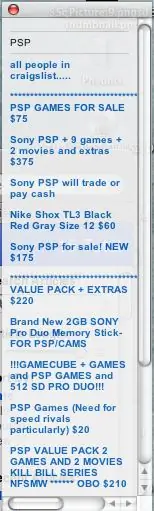
আলটিমেট ক্রেগলিস্ট নোটিফিকেশন টুল' তৈরি করুন: সতর্কতা: এই প্রকল্পটি ম্যাক ব্যবহারকারীদের জন্য। ঠিক আছে। সব craigslist ব্যবহারকারীদের এটি একবার বা দুবার ঘটেছে। আপনি সেই নতুন USB কফি কাপ উষ্ণ করার জন্য 10 ডলারে পাম্প করছেন এবং আপনি জানতে পারেন আপনার পাশের বাড়ির প্রতিবেশী প্রথমে এটি কিনেছে। " যদি শুধু, " আপনি চান এবং
